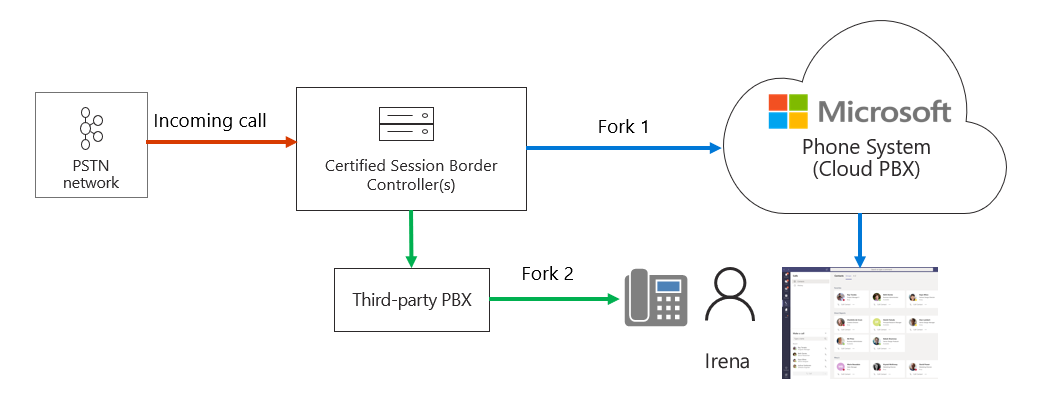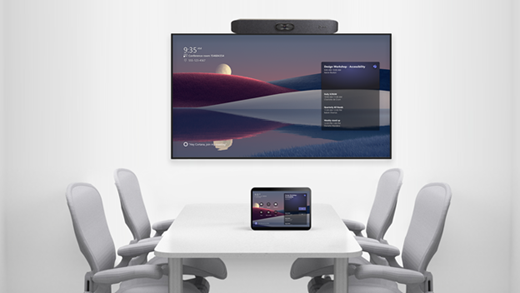Dans le cadre de l'expansion et de l'amélioration du service de l'infrastructure Teams Direct Routing, Microsoft à déployé de nouvelles instances d'infrastructure Direct Routing au Japon.
Cela se reflète dans l'ajout de deux adresses IP supplémentaires (52.114.36.156 et 52.114.32.169) auxquelles les noms de domaine complets suivants seront résolus pour les clients japonais et à proximité pour les dns sip.pstnhub.microsoft.com, sip2.pstnhub.microsoft.com et sip3.pstnhub. microsoft.com.
Si vous avez activé Teams Direct Routing, avant que cette modification ne prenne effet, vous devrez ajouter ces deux adresses IP (52.114.36.156 et 52.114.32.169) à vos listes de contrôle d'accès IP (ACL) et ouvrir des ports pour toutes ces adresses IP dans votre pare-feu pour autoriser le trafic entrant et sortant vers et depuis les adresses pour la signalisation.
Pour plus d'informations concernant le fonctionnement de direct routing, vous pouvez consulter le lien suivant: https://lnkd.in/d-zZttY